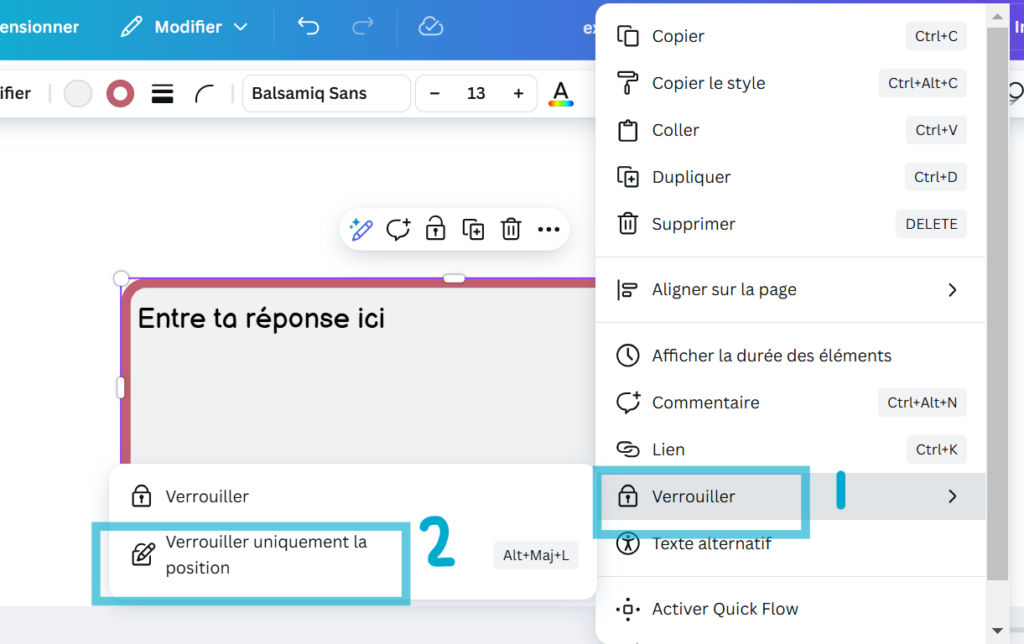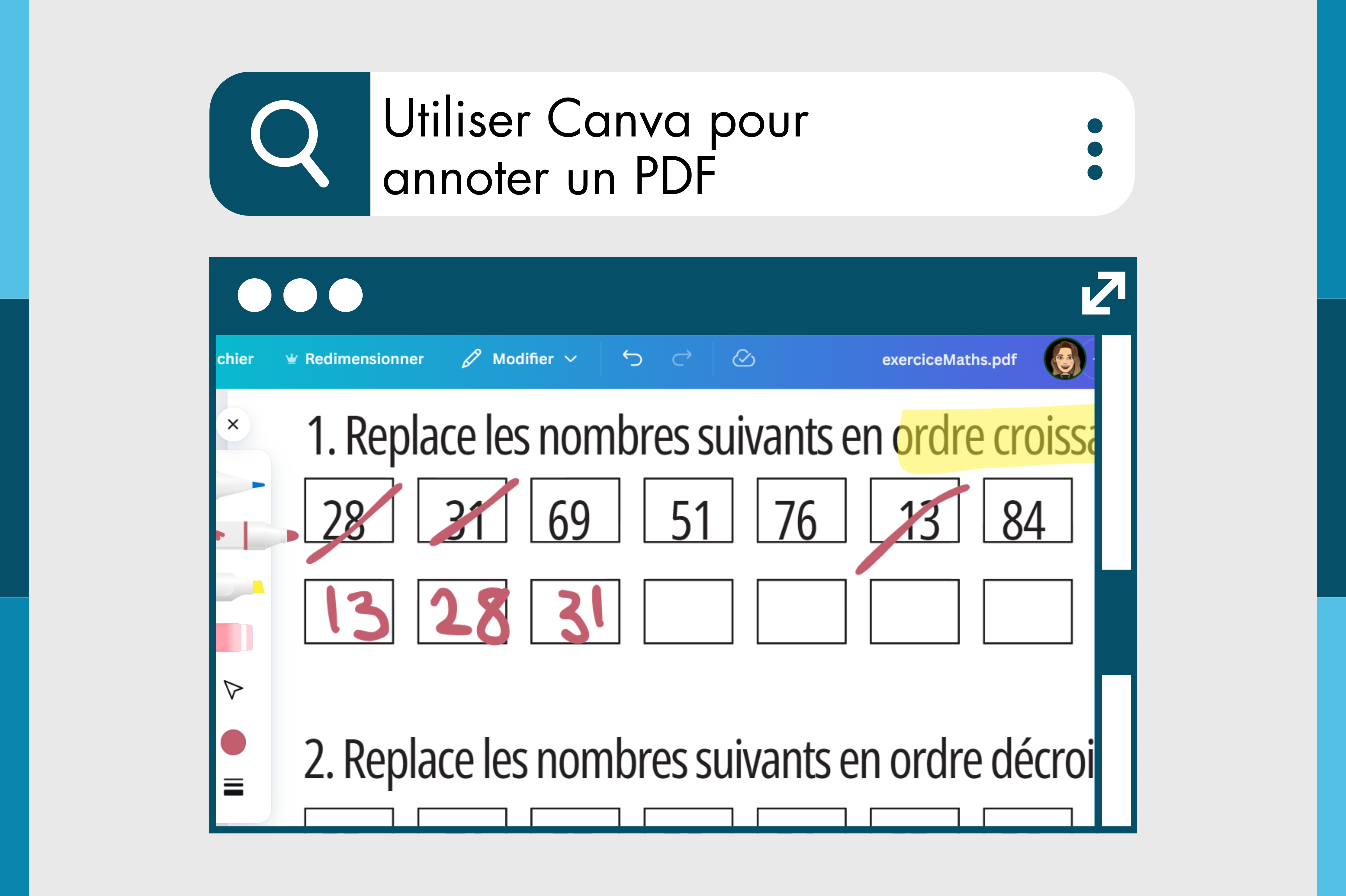Saviez-vous qu’il est possible d’utiliser Canva pour annoter un PDF? Que ce soit pour réviser, rétroagir ou laisser des traces, Canva offre de belles possibilités. L’annotation numérique permet aux élèves d’interagir activement avec le contenu et de collaborer plus facilement.
Télécharger votre fichier PDF dans Canva
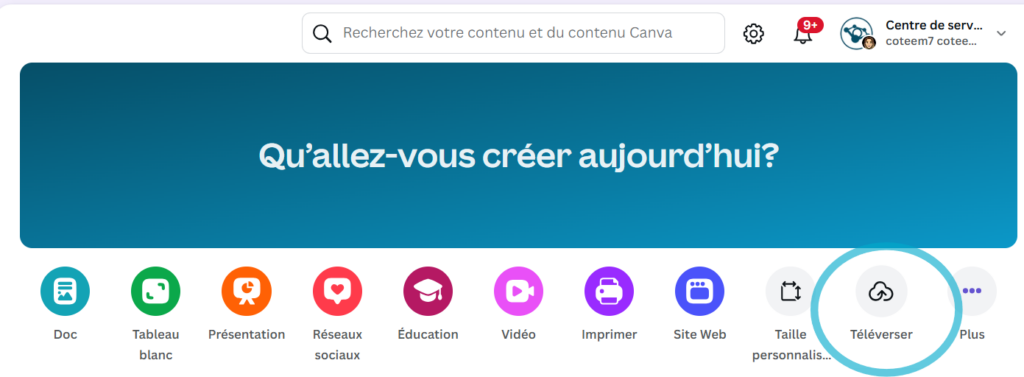
Dans la page d’accueil de Canva, vous retrouverez le bouton «Téléversez». Une fois le PDF téléchargé, il apparaitra dans votre bibliothèque de projets comme n’importe quel autre fichier Canva.
En important le PDF, Canva, vous permet de modifier le document. Vous pouvez ajouter, supprimer ou modifier des éléments, du texte et des images. Vous pouvez également le redimensionner et le recadrer.
Commencer à annoter
Avant d’annoter, nous vous recommandons de verrouiller tous les éléments dans chacune des pages afin d’éviter les déplacements d’objets involontaires durant l’annotation. Il suffit de tout sélectionner et de cliquer sur l’icône du cadenas.
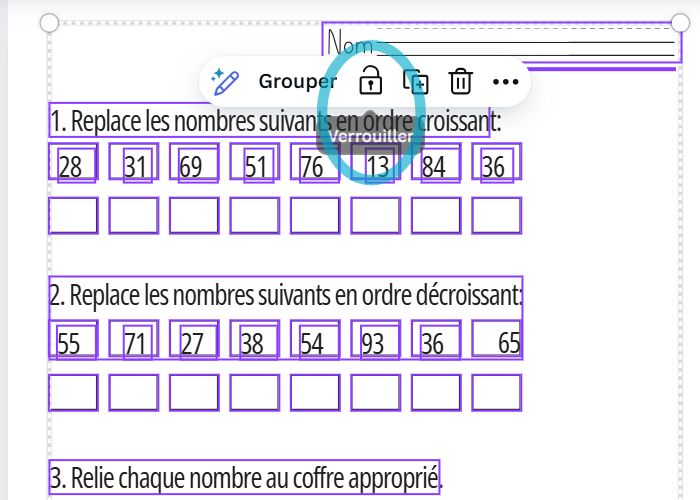
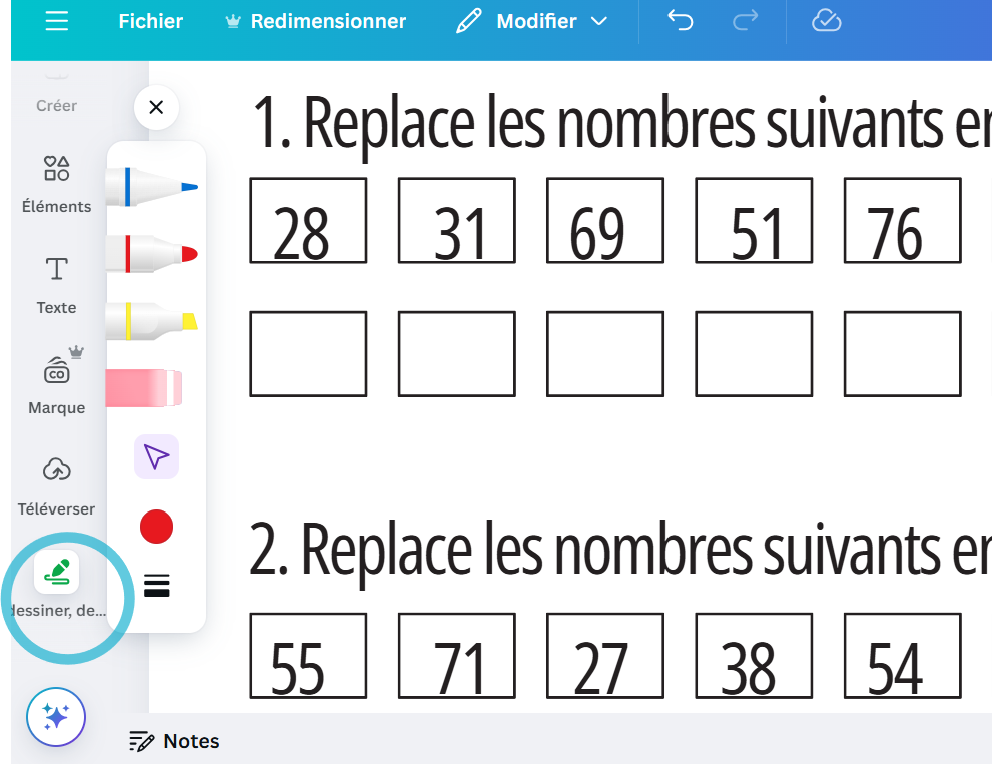
Pour avoir accès aux crayons dans Canva, il vous suffit de cliquer sur l’icône «Dessiner, dessins» dans la barre d’outils à gauche.
Il est possible d’utiliser les crayons, le surligneur et la gomme à effacer tout en choisissant la couleur, la largeur du trait ainsi que son opacité.
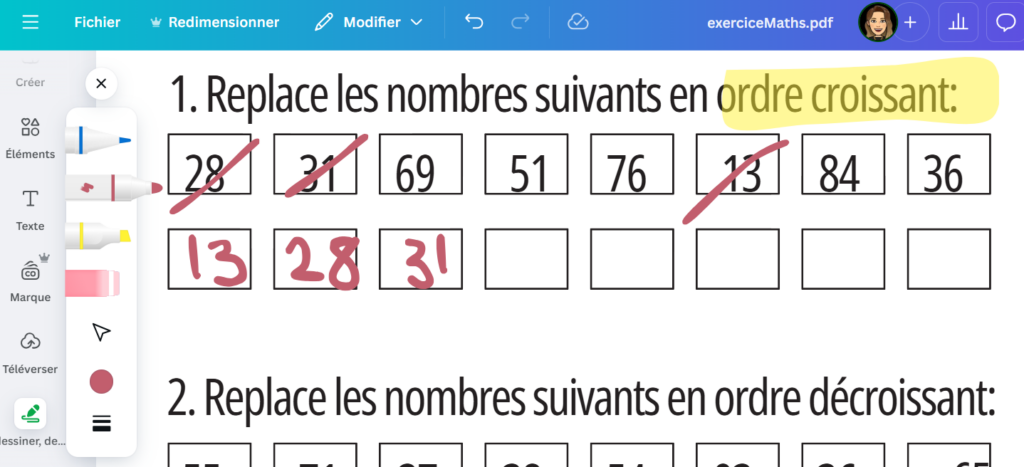
Partager dans Classroom
Vous pouvez préparer le document que vos élèves pourront annoter puis leur partager une copie directement via Google Classroom.
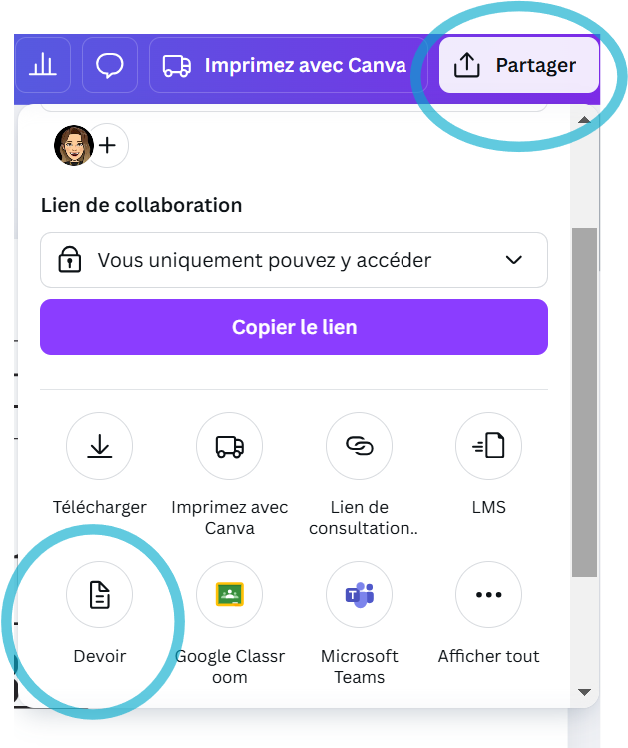
Pour partager un document Canva à vos élèves en tant que copie, vous devez appuyer sur «Partager» et «Devoir».
Attention, bien qu’il soit tentant de cliquer directement sur l’option de partage via l’icône Google Classroom, cette façon de procéder ne permet pas de faire une copie par élève.
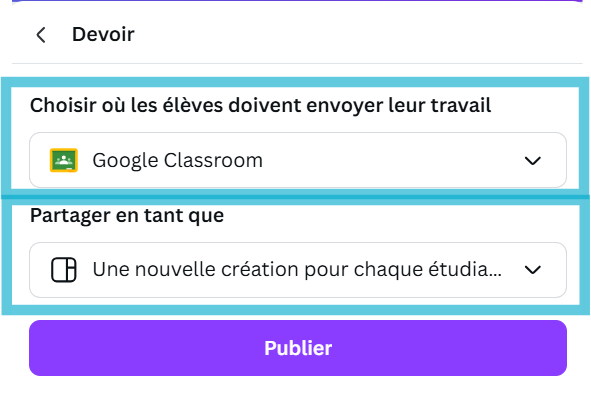
En cliquant sur «Devoir», une nouvelle fenêtre s’ouvrira. Vous pourrez alors choisir Google Classroom comme environnement numérique d’apprentissage.
Pour que chaque élève obtienne sa propre copie du projet, vous devrez choisir de partager en tant que «Une nouvelle création pour chaque étudiant».
Une dernière astuce en terminant
Pour aller plus loin, vous pouvez préparer des documents qui contiennent aussi des zones de textes modifiables. Pour ce faire, vous pouvez verrouiller les zones en cliquant sur «Verrouiller uniquement la positon». De cette façon, les élèves pourront modifier le texte sans toutefois pouvoir le déplacer.